wps2019编辑文档的时候怎么样设置首字下沉
1、首先在电脑上用word2019打开要编辑的文档。
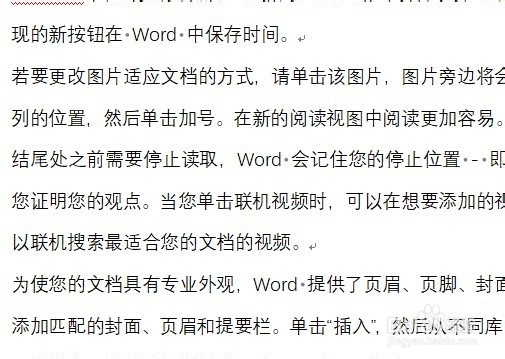
2、接着点击菜单栏的插入菜单。
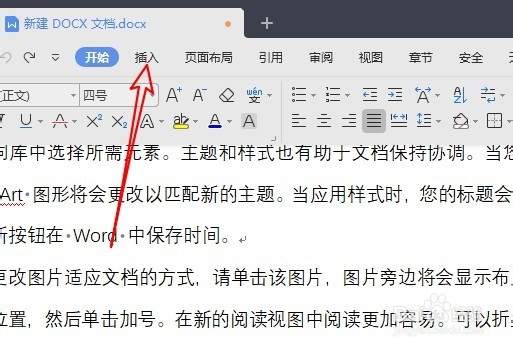
3、然后在打的插入工具栏点击首字下沉的图标。

4、接下来在打开的页面中,我们点击下载的图标。
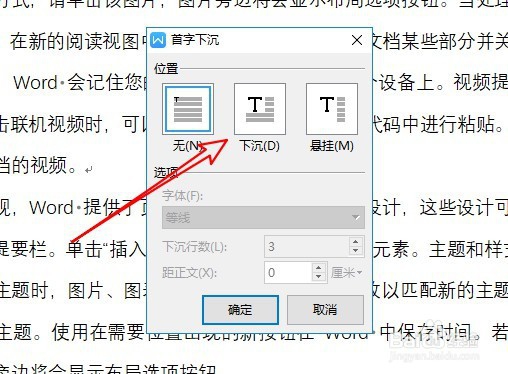
5、然后我们还可以设置下沉的字体。

6、同时设置好下沉的行数。

7、返回到编辑区域,可以看到当前的文档已经设置为首字下沉了。

8、总结:
1、首先在电脑上用word2019打开要编辑的文档。
2、接着点击菜单栏的插入菜单。
3、然后再打的插入工具栏点击首字下沉的图标。
4、接下来在打开的页面中,我们点击下载的图标。
5、然后我们还可以设置下沉的字体。
6、同时设置好下沉的行数。
7、返回到编辑区域,可以看到当前的文档已经设置为首字下沉了。
声明:本网站引用、摘录或转载内容仅供网站访问者交流或参考,不代表本站立场,如存在版权或非法内容,请联系站长删除,联系邮箱:site.kefu@qq.com。
阅读量:163
阅读量:93
阅读量:116
阅读量:140
阅读量:86